WordPress è uno dei sistemi di gestione dei contenuti (CMS) più utilizzati a livello globale, noto per la sua flessibilità, facilità d’uso e un’ampia libreria di temi e plugin. Che tu sia un imprenditore, uno sviluppatore o un blogger, WordPress offre una potente piattaforma per la creazione di qualsiasi tipo di sito web.
Mentre molti scelgono di costruire i loro siti direttamente online, esiste un’alternativa molto efficace, WordPress Localhost, che offre vantaggi unici per i test e lo sviluppo.
La configurazione di WordPress su localhost ti consente di installare e lavorare con WordPress interamente sul tuo computer, senza bisogno di una connessione Internet o di un server live. Questo metodo è ideale per sperimentare temi, testare plugin e apportare modifiche in modo sicuro senza influire su un sito live.
Sia per gli sviluppatori che per i principianti, lavorare in un ambiente locale è un modo sicuro per imparare, creare e risolvere i problemi dei siti WordPress in un ambiente controllato.
In questa guida, esamineremo ogni passaggio necessario per installare WordPress in locale. Questo tutorial completo ti aiuterà a comprendere e utilizzare WordPress Localhost per lo sviluppo privato, offrendoti pieno controllo e flessibilità in un ambiente di test.
Alla fine, avrete una configurazione locale di WordPress completamente funzionante pronta per lo sviluppo e la sperimentazione, preparandovi al successo quando lanciate un sito live.
Comprendere Localhost e i suoi vantaggi
Prima di immergersi nel processo di configurazione, è essenziale capire cosa significa “localhost” e perché è vantaggioso per lo sviluppo di WordPress.
Nello sviluppo web, “localhost” si riferisce a un ambiente server ospitato sul proprio computer.
Questa configurazione ti consente di lavorare con WordPress completamente offline, creando uno spazio di test privato spesso indicato come “WordPress Localhost”. Sia per gli sviluppatori che per i proprietari di siti, l’installazione di WordPress in locale è uno strumento potente che offre controllo, flessibilità e un ambiente sicuro per la sperimentazione.
Cos’è localhost e il suo ruolo nello sviluppo web
Localhost è essenzialmente una rete di loopback sul tuo computer, che simula un ambiente server. Consente al tuo dispositivo di ospitare siti Web e applicazioni localmente, il che significa che puoi accedere e modificare un sito come se fosse attivo, ma senza bisogno di una connessione Internet.
Nel contesto di WordPress, localhost ti consente di installare WordPress sul tuo computer e lavorare all’interno di un ambiente WordPress completamente funzionale che rispecchia la configurazione di un server live. Ciò è particolarmente utile per coloro che desiderano testare, sviluppare o personalizzare i propri siti in un ambiente sicuro e offline.
Vantaggi dell’utilizzo di un’installazione locale di WordPress
L’installazione di WordPress su localhost offre molteplici vantaggi, in particolare per coloro che desiderano sperimentare, risolvere i problemi o sviluppare nuove funzionalità del sito. Ecco alcuni vantaggi chiave dell’utilizzo di un ambiente WordPress locale:
Ambiente sicuro per testare temi, plugin e aggiornamenti
Lavorare in un ambiente WordPress locale offre uno spazio sicuro per testare nuovi temi, plugin e aggiornamenti principali di WordPress senza mettere a rischio il tuo sito web live. In questo modo puoi sperimentare liberamente, rilevare potenziali problemi e apportare modifiche senza influire sul pubblico dal vivo.
Che tu stia personalizzando un tema o aggiungendo nuove funzionalità, una configurazione locale mantiene il tuo lavoro privato, consentendoti di testare accuratamente le modifiche prima di distribuirle online.
Non è necessaria la connettività Internet durante lo sviluppo
Uno dei vantaggi significativi dell’installazione di WordPress Localhost è la possibilità di lavorare offline. Poiché tutti i file sono memorizzati sul tuo computer, non hai bisogno di una connessione Internet attiva per accedere alla dashboard di WordPress o apportare modifiche al tuo sito.
Questa accessibilità offline è ideale per gli sviluppatori o i proprietari di siti che desiderano lavorare in remoto o in aree con Internet inaffidabile, rendendo il processo di sviluppo più flessibile e indipendente dalla connettività.
Processi di sviluppo e debug più rapidi
Gli ambienti localhost sono generalmente più veloci dei server remoti, poiché i file sono accessibili direttamente dalla memoria del computer. Ciò riduce i tempi di caricamento durante la navigazione nella dashboard, rendendo l’esperienza di sviluppo più fluida e reattiva.
Anche il debug diventa più semplice su WordPress Localhost, in quanto è possibile eseguire test, abilitare strumenti di debug e risolvere gli errori in tempo reale senza influire sui visitatori del sito. Ciò accelera il ciclo di sviluppo e consente un’identificazione e una risoluzione più rapide dei problemi.
Soluzione economica per principianti e sviluppatori
Lo sviluppo su localhost è gratuito ed elimina la necessità di un account di hosting durante le fasi iniziali della creazione del sito. Per i principianti o per i piccoli progetti, WordPress Localhost è una soluzione economica che consente l’accesso completo alle funzionalità di WordPress senza incorrere in costi aggiuntivi.
Per gli sviluppatori, l’utilizzo di WordPress su localhost consente test e staging efficienti senza la necessità di investire in server di staging separati o risorse di hosting aggiuntive.
L’utilizzo di WordPress Localhost è un modo efficiente, sicuro ed economico per creare e testare siti web. Offre flessibilità e controllo completo sul processo di sviluppo, rendendolo ideale sia per i principianti che per gli sviluppatori esperti che desiderano affinare le proprie competenze su WordPress o lavorare su progetti avanzati in un ambiente privato e offline.
Prerequisiti per l’installazione di WordPress in locale
Prima di configurare WordPress Localhost, è essenziale comprendere i requisiti di sistema e i componenti software necessari per creare un ambiente server locale. Assicurandovi che il vostro computer soddisfi questi prerequisiti, sarete in grado di configurare e installare WordPress localmente senza problemi. Ecco cosa devi sapere prima di iniziare la configurazione di WordPress Localhost.
Requisiti di sistema per WordPress Localhost
Compatibilità con i sistemi operativi
Uno dei vantaggi dell’installazione locale di WordPress è che è compatibile con tutti i principali sistemi operativi. Che tu stia utilizzando Windows, macOS o Linux, puoi configurare un ambiente WordPress locale purché tu disponga degli strumenti software necessari.
- Windows: supporta strumenti come XAMPP e WAMP, semplificando l’esecuzione di WordPress su localhost.
- macOS: le opzioni più diffuse per gli ambienti server locali includono MAMP e XAMPP.
- Linux: gli stack LAMP (Linux, Apache, MySQL, PHP) sono ampiamente utilizzati per le installazioni locali di WordPress su sistemi Linux.
Requisiti hardware
La configurazione di WordPress Localhost non richiede hardware di fascia alta, ma avere risorse sufficienti può migliorare la velocità e l’efficienza del tuo ambiente di sviluppo.
- RAM: si consigliano almeno 2 GB di RAM per un’esperienza fluida, anche se 4 GB o più forniranno prestazioni più veloci, soprattutto quando si eseguono più applicazioni.
- Archiviazione: assicurati di avere almeno 1 GB di spazio di archiviazione gratuito per i file, i plug-in, i temi e l’archiviazione del database di WordPress. Idealmente, più spazio ti consentirà di testare siti più grandi o progetti aggiuntivi senza problemi di archiviazione.
Componenti software necessari
Per eseguire WordPress su localhost, avrai bisogno di un software specifico che replichi un ambiente server. Ciò include un server web, un server di database e PHP. Ecco uno sguardo più da vicino a questi componenti e al loro ruolo nella configurazione di WordPress su una macchina locale.
Server Web
Per gestire ed elaborare le richieste è necessario un server web, rendendo possibile visualizzare il tuo sito WordPress localmente come se fosse online.
- Apache: uno dei server web open source più popolari, il server web Apache è ampiamente supportato e utilizzato frequentemente per installare WordPress su localhost. La maggior parte degli ambienti di sviluppo locale (come XAMPP, WMP e MAMP) include Apache per impostazione predefinita.
- Nginx: un’alternativa ad Apache, Nginx è anche compatibile per installare WordPress localmente ed è noto per la sua gestione efficiente del traffico elevato. Sebbene sia meno comune negli ambienti di sviluppo locale, è un’opzione potente per coloro che hanno esperienza con le configurazioni dei server.
Server di database
WordPress richiede un server di database per archiviare i dati del sito, come i post, le informazioni sugli utenti e le impostazioni dei plugin.
- MySQL: il database più comunemente usato per WordPress, il database MySQL è incluso nella maggior parte degli stack di server locali. È affidabile ed efficiente per la gestione dei database e funziona perfettamente con WordPress.
- MariaDB: un fork del database MySQL, MariaDB è completamente compatibile con WordPress ed è noto per i suoi miglioramenti delle prestazioni e della velocità. Molti sviluppatori preferiscono MariaDB per i siti più grandi grazie alla sua scalabilità.
PHP (Preprocessore ipertestuale)
PHP è il linguaggio di scripting su cui si basa WordPress, quindi è essenziale per l’ambiente del tuo server locale.
- Assicurati di utilizzare PHP versione 7.0 o superiore, poiché WordPress è ottimizzato per queste versioni. Le versioni più recenti di PHP migliorano la velocità, la sicurezza e le prestazioni del sito.
- La maggior parte degli ambienti di sviluppo locale, come XAMPP, WAMP e MAMP, viene fornita con PHP preinstallato, semplificando la configurazione.
Scegliere il giusto ambiente server locale
Per installare WordPress su localhost in modo efficace, è fondamentale selezionare un ambiente server locale che corrisponda al tuo sistema operativo e alle tue esigenze di sviluppo. Esistono diverse opzioni popolari per la creazione di un server locale, ognuna con i suoi punti di forza e compatibilità unici.
Ecco uno sguardo agli ambienti di sviluppo locale più comunemente utilizzati – XAMPP, WAMP, MAMP e LAMP – per aiutarti a decidere quale configurazione si adatta meglio alle tue esigenze di localhost.
Confronto tra gli ambienti di sviluppo locale più diffusi
Ogni ambiente server locale include i componenti essenziali per installare WordPress localmente, come Apache o Nginx (server web), MySQL o MariaDB (server di database) e PHP. Tuttavia, differiscono in termini di compatibilità e facilità d’uso.
XAMPP: soluzione multipiattaforma
- Compatibilità: Disponibile per Windows, macOS e Linux, XAMPP è una scelta versatile che funziona su più piattaforme.
- Descrizione: XAMPP (X-platform, Apache, MySQL, PHP, Perl) include tutti i componenti del server necessari per l’esecuzione di un sito WordPress locale.
- Ideale per: utenti che necessitano di una soluzione multipiattaforma, che consenta la flessibilità di lavorare su diversi sistemi operativi.
Professionisti:
- Facile da installare e configurare, anche per i principianti.
- Preconfezionato con tutti i componenti essenziali (Apache, MySQL, PHP, Perl), riducendo la necessità di installazioni aggiuntive.
- Ampia comunità di utenti e ampia documentazione per la risoluzione dei problemi.
Contro:
- Può utilizzare più risorse rispetto ad altri ambienti, in particolare nei sistemi meno recenti.
- Non personalizzabile come gli ambienti configurati manualmente come LAMP.
WAMP: ambiente specifico per Windows
- Compatibilità: Progettato esclusivamente per utenti Windows.
- Descrizione: WAMP (Windows, Apache, MySQL, PHP) fornisce una soluzione semplice per l’esecuzione di WordPress Localhost su Windows. È noto per la sua facile installazione e integrazione con il sistema operativo Windows.
- Ideale per: utenti incentrati su Windows e alla ricerca di una configurazione semplice e specificamente ottimizzata per il proprio sistema operativo.
Professionisti:
- Processo di configurazione semplice, soprattutto per gli utenti Windows.
- Pannello di controllo intuitivo per la gestione dei servizi di database Apache e MySQL.
- Supporto dedicato alla community su misura per gli ambienti Windows.
Contro:
- Limitato a Windows, quindi non è una soluzione multipiattaforma.
- Tempi di risposta leggermente più lenti rispetto ad altre configurazioni come LAMP o XAMPP.
MAMP: ambiente specifico per macOS
- Compatibilità: Principalmente per macOS, anche se è disponibile una versione per Windows.
- Descrizione: MAMP (macOS, Apache, MySQL, PHP) è popolare tra gli utenti Mac per la sua semplicità e la perfetta integrazione con macOS.
- Ideale per: utenti macOS che cercano un modo rapido ed efficiente per installare WordPress Localhost senza configurazioni complesse.
Professionisti:
- Facile da installare e configurare, con un utilizzo minimo delle risorse di sistema su macOS.
- Viene fornito con una versione Pro (MAMP Pro) che offre funzionalità avanzate, tra cui più versioni di PHP e configurazioni personalizzate.
- Stabile e ben integrato con macOS.
Contro:
- Funzionalità limitate nella versione gratuita rispetto ad altri ambienti.
- La versione Windows di MAMP è meno comunemente utilizzata e non offre la stessa ottimizzazione di macOS.
LAMP: ambiente specifico per Linux
- Compatibilità: Esclusivamente per sistemi operativi Linux.
- Descrizione: LAMP (Linux, Apache, MySQL, PHP) è la configurazione ideale per WordPress Localhost su Linux. Questo stack viene in genere configurato manualmente, offrendo flessibilità e opzioni di personalizzazione.
- Ideale per: utenti Linux che hanno dimestichezza con le configurazioni della riga di comando e desiderano un ambiente personalizzabile.
Professionisti:
- Altamente personalizzabile, consente il controllo completo sulle configurazioni.
- Prestazioni stabili e veloci, particolarmente adatte per i server Linux.
- Ampio supporto della comunità per lo sviluppo Linux open source.
Contro:
- Richiede la conoscenza della riga di comando, il che lo rende meno adatto ai principianti.
- Nessuna interfaccia grafica, quindi la configurazione può essere più complessa per i nuovi arrivati.
Raccomandazioni basate sull’esperienza dell’utente e sul sistema operativo
La scelta del miglior ambiente server locale dipende dal sistema operativo e dal livello di competenza tecnica. Ecco una guida rapida ai consigli per aiutarti a decidere:
- Per la flessibilità multipiattaforma: XAMPP è la scelta migliore, in quanto supporta Windows, macOS e Linux, il che lo rende una soluzione versatile se è necessario lavorare su più piattaforme OS.
- Per gli utenti Windows: WAMP è una soluzione ideale specificamente ottimizzata per Windows, che fornisce un’interfaccia user-friendly e il controllo dei servizi essenziali.
- Per gli utenti macOS: MAMP è fatto su misura per Mac, offrendo un’esperienza fluida ed efficiente. La versione MAMP Pro aggiunge anche funzionalità per configurazioni avanzate.
- Per gli utenti Linux: LAMP offre il massimo livello di personalizzazione ed è altamente efficiente sui sistemi Linux. Sebbene richieda alcune competenze da riga di comando, è la scelta più flessibile per gli appassionati di Linux.
Selezionando l’ambiente giusto, getterete una solida base per la configurazione del vostro sito WordPress locale, semplificando lo sviluppo, il test e la risoluzione dei problemi del vostro sito WordPress in un ambiente privato e sicuro.
Guida passo passo all’installazione di WordPress in locale
Per eseguire il sito Web WordPress localhost, è necessario installare un ambiente server locale sul computer. Questa guida ti guiderà attraverso la configurazione di WordPress su tre piattaforme popolari: XAMPP (per Windows), MAMP (per macOS) e LAMP (per Linux). Seguendo queste istruzioni, avrai un ambiente locale completamente funzionale per lo sviluppo e il test di WordPress.
Configurazione di XAMPP su Windows
XAMPP è una soluzione multipiattaforma che fornisce tutti i componenti server essenziali necessari per l’esecuzione di WordPress Localhost. Ecco una guida passo passo all’installazione e alla configurazione di XAMPP su Windows.
Scaricare XAMPP dal sito ufficiale
- Visita il sito ufficiale di XAMPP.
- Scarica l’ultima versione di XAMPP per Windows. Assicurati di selezionare una versione che supporti PHP 7.0 o superiore, come richiesto per WordPress.
Processo di installazione
- Apri il file di installazione scaricato e inizia l’installazione di xampp.
- Nell’installazione guidata, selezionare i componenti che si desidera installare. Per WordPress Localhost, assicurati che Apache, MySQL, PHP e phpMyAdmin siano selezionati.
- Scegliere la directory di installazione, idealmente una posizione con spazio sufficiente.
- Segui le istruzioni sullo schermo per completare l’installazione.
Configurazione di XAMPP e avvio dei servizi Apache e MySQL
- Avvia XAMPP e apri il Pannello di controllo XAMPP.
- Avvia i servizi Apache e MySQL facendo clic sui pulsanti Start accanto a ciascun modulo. Quando entrambi sono in funzione, i loro indicatori di stato diventano verdi.
- Per verificare che XAMPP funzioni, apri un browser web e vai su http://localhost. Se XAMPP è installato correttamente, vedrai la pagina di benvenuto di XAMPP.
Con XAMPP in esecuzione, il tuo computer Windows è ora configurato come server locale, pronto per ospitare WordPress per i test e lo sviluppo.
Configurazione di MAMP su macOS
MAMP è la scelta ideale per gli utenti macOS che desiderano installare WordPress Localhost in modo rapido ed efficiente. Ecco una guida per configurare MAMP su macOS.
Scaricare MAMP dal sito ufficiale
- Visita il sito ufficiale di MAMP.
- Scarica l’ultima versione di MAMP per macOS. MAMP offre sia una versione gratuita che Pro; la versione gratuita è sufficiente per la configurazione di WordPress Localhost.
Processo di installazione
- Apri il file di installazione di MAMP scaricato e trascina la cartella MAMP nella cartella Applicazioni come richiesto.
- Una volta completata l’installazione, aprire l’applicazione MAMP dalla cartella Applicazioni.
Configurazione di MAMP e avvio dei server
- Apri MAMP e fai clic su Avvia server per avviare i servizi Apache e MySQL.
- Per verificare che MAMP funzioni correttamente, aprire un browser web e andare su http://localhost:8888 (porta predefinita). Se MAMP è installato correttamente, verrà visualizzata la pagina iniziale di MAMP.
- Per impostare la directory predefinita di MAMP per i file di WordPress, andate su Preferenze > Web Server in MAMP e selezionate la radice del documento desiderata.
MAMP è ora completamente configurato e il tuo sistema macOS è configurato per eseguire WordPress localmente.
Configurazione di LAMP su Linux
Per gli utenti Linux, LAMP (Linux, Apache, MySQL, PHP) fornisce l’ambiente necessario per eseguire WordPress Localhost. A differenza di XAMPP e MAMP, LAMP richiede l’installazione manuale tramite la riga di comando. Ecco una guida per configurare LAMP su Linux.
Installazione di Apache, MySQL e PHP tramite i comandi del terminale
Installa Apache:
- Apri il tuo terminale ed esegui il seguente comando:
sudo apt update
sudo apt install apache2 Per confermare che Apache funziona, digita http://localhost nel tuo browser. Dovresti vedere la pagina predefinita di Apache.
Installa MySQL:
Nel terminale, inserisci il seguente comando per installare MySQL:
sudo apt install mysql-serverSegui le istruzioni per impostare una password sicura e altre configurazioni di sicurezza.
Installare PHP:
Nel terminale, inserisci:
sudo apt install php libapache2-mod-php php-mysql Dopo l’installazione, riavvia Apache con:
sudo systemctl restart apache2Configurazione dello stack LAMP
- Verifica l’installazione di PHP:
Crea un file PHP di prova eseguendo:
sudo nano /var/www/html/info.php Aggiungere il codice seguente al file:
<?php phpinfo(); ?>
Salva ed esci. Apri http://localhost/info.php nel tuo browser per confermare che PHP è in esecuzione.
- Configurazione di MySQL:
Accedi alla shell MySQL:
sudo mysql Crea un database e un utente per WordPress con i seguenti comandi:
CREATE DATABASE wordpress;
CREATE USER 'wpuser'@'localhost' IDENTIFIED BY 'password';
GRANT ALL PRIVILEGES ON wordpress.* TO 'wpuser'@'localhost';
FLUSH PRIVILEGES;
EXIT; Verifica dell’installazione
- Con Apache, MySQL e PHP tutti installati e configurati, puoi confermare che la tua configurazione LAMP è pronta per WordPress.
- Apri http://localhost nel tuo browser. Se viene visualizzata la pagina delle informazioni di Apache o PHP, lo stack LAMP è stato configurato correttamente.
Una volta completate queste configurazioni, ora siete pronti per installare WordPress nell’ambiente prescelto e iniziare a sviluppare in WordPress Localhost. Ogni configurazione fornisce un server locale stabile in cui è possibile testare temi, plug-in e altre funzionalità del sito in un ambiente privato e controllato.
Creazione di un database per WordPress
Per installare WordPress su localhost, dovrai creare un database per archiviare il contenuto, le impostazioni e le informazioni utente del tuo sito. I database sono essenziali per WordPress, in quanto ospitano tutti i dati che guidano il tuo sito web. In questa sezione, esamineremo come creare un nuovo database, sia tramite phpMyAdmin che utilizzando strumenti a riga di comando, nonché le migliori pratiche per la sicurezza del database.
Accesso a phpMyAdmin o utilizzo degli strumenti a riga di comando
Esistono due metodi principali per creare un database per la configurazione di WordPress Localhost:
- Utilizzo di phpMyAdmin:
phpMyAdmin è un popolare strumento basato sul web per la gestione dei database MySQL. È spesso incluso in ambienti server locali come XAMPP, WAMP e MAMP, rendendolo accessibile tramite il browser.
Per accedere a phpMyAdmin, apri un browser e vai su http://localhost/phpmyadmin. Da lì, sarai in grado di creare, modificare e gestire database utilizzando phpMyAdmin attraverso un’interfaccia grafica intuitiva.
- Utilizzo degli strumenti da riga di comando:
Per gli utenti Linux o per coloro che hanno dimestichezza con la riga di comando, è possibile creare e gestire database direttamente nel terminale.
Apri il tuo terminale e usa i comandi MySQL per creare un database e un utente. Questo metodo offre un maggiore controllo e può essere più veloce per gli utenti esperti.
Passaggi per creare un nuovo database
Creare un database per WordPress CMS è semplice, ma è importante seguire i passaggi corretti per garantire compatibilità e sicurezza. Ecco una guida alla creazione di un nuovo database tramite phpMyAdmin e la riga di comando.
Creazione di un database utilizzando phpMyAdmin
- Apri phpMyAdmin andando su http://localhost/phpmyadmin nel tuo browser web.
- Nella dashboard di phpMyAdmin, fai clic sulla scheda Database in alto.
- In Crea database immettere un nome per il database. Ad esempio, wordpress_db.
- Fare clic su Crea per generare il database. Il tuo nuovo database dovrebbe apparire nell’elenco nella barra laterale sinistra.
Creazione di un database utilizzando gli strumenti da riga di comando
- Apri il tuo terminale e accedi al prompt di MySQL inserendo:
sudo mysql -u root -p- Inserisci la tua password di root MySQL quando richiesto.
- Creare un nuovo database inserendo:
CREATE DATABASE wordpress_db;- Verificare che il database sia stato creato digitando:
SHOW DATABASES;5. Dovresti vedere wordpress_db elencati tra i database.
Convenzioni di denominazione
Quando si crea un database per WordPress, è essenziale utilizzare nomi chiari e descrittivi. Considera queste best practice:
- Usa lettere minuscole: i database sono in genere denominati in minuscolo per evitare problemi di compatibilità.
- Mantienilo semplice e descrittivo: nomi come wordpress_db o wp_local indicano chiaramente lo scopo del database.
- Evita caratteri speciali e spazi: attieniti ai caratteri alfanumerici e ai trattini bassi per compatibilità e chiarezza.
Configurazione di un utente con privilegi appropriati
Per motivi di sicurezza e funzionalità, si consiglia di creare un utente MySQL dedicato con privilegi limitati per il database Localhost di WordPress. Ecco come configurare un utente:
Creazione di un nuovo utente in phpMyAdmin
- Vai su phpMyAdmin, seleziona Account utente dal menu in alto.
- Fai clic su Aggiungi account utente.
- Compila i seguenti campi:
Nome utente: scegli un nome utente, ad esempio wp_user.
Nome host: selezionare localhost per limitare l’accesso all’ambiente locale.
Password: crea una password complessa e confermala.
- Scorrere verso il basso fino a Database per utente e selezionare Concedi tutti i privilegi sul database “wordpress_db“.
- Fare clic su Vai per creare l’utente e assegnare i privilegi.
Creazione di un nuovo utente utilizzando la riga di comando
- Apri il prompt di MySQL nel tuo terminale:
sudo mysql -u root -p- Immettere i seguenti comandi per creare un nuovo utente e assegnare i privilegi:
CREATE USER 'wp_user'@'localhost' IDENTIFIED BY 'your_password';
GRANT ALL PRIVILEGES ON wordpress_db.* TO 'wp_user'@'localhost';
FLUSH PRIVILEGES; - Esci dal prompt di MySQL digitando:
EXIT; Questo processo crea un utente dedicato per il tuo database Localhost di WordPress, migliorando la sicurezza limitando l’accesso solo ai privilegi essenziali.
Importanza della sicurezza dei database e best practice
Mantenere la sicurezza del database è fondamentale, anche in un ambiente locale, in quanto aiuta a prevenire l’accesso non autorizzato e la potenziale perdita di dati. Segui queste best practice per proteggere il database WordPress installato:
- Usa password complesse: crea credenziali di accesso complesse per gli utenti MySQL per proteggere i tuoi dati. Evita di utilizzare password WordPress localhost comuni o facilmente indovinabili.
- Limita i privilegi degli utenti: assegna solo le autorizzazioni necessarie agli utenti MySQL. Evita di concedere l’accesso root a tutti gli utenti, in quanto ciò può esporre il tuo database a rischi per la sicurezza.
- Esegui regolarmente il backup del tuo database: anche in un ambiente locale, backup regolari possono aiutarti a ripristinare il tuo sito se qualcosa va storto. Molti ambienti server locali offrono plug-in o estensioni per i backup automatici.
Impostando un database sicuro e ben organizzato sul tuo WordPress Localhost, stai costruendo una solida base per lo sviluppo e la gestione del tuo sito web. L’esecuzione di questi passaggi garantisce una funzionalità fluida e mantiene i dati al sicuro, anche durante la fase di test.
Scarica e configura WordPress
Con l’ambiente del server locale pronto e un database creato, il passo successivo consiste nel scaricare e configurare WordPress per la configurazione di WordPress Localhost. Questa sezione ti guiderà attraverso il processo di installazione di WordPress, posizionando i file nella directory corretta e regolando le impostazioni essenziali nel file wp-config.php.
Passaggio 1: scarica l’ultima versione di WordPress
- Vai al sito Web ufficiale di WordPress e scarica l’ultima versione di WordPress.
- Il pacchetto WordPress verrà scaricato come file ZIP. Questo file ZIP contiene tutti i file principali necessari per eseguire WordPress in locale.
Passaggio 2: estrazione dei file nella directory appropriata
Dopo aver scaricato il file ZIP di WordPress, dovrete estrarne il contenuto in una directory specifica a seconda dell’ambiente del vostro server locale. Ecco come configurarlo per ambienti diversi:
- Per XAMPP (Windows):
Individua la cartella di installazione di XAMPP, di solito C:\xampp.
- All’interno della cartella XAMPP, vai alla directory htdocs.
- Estrai i file di WordPress in una nuova cartella all’interno di htdocs. Assegna alla cartella un nome pertinente come wordpress_localhost per una facile identificazione.
Per MAMP (macOS):
- Aprire la cartella di installazione di MAMP, che in genere si trova in Applicazioni/MAMP.
- All’interno di MAMP, vai alla cartella htdocs.
- Estrai i file di WordPress in una nuova cartella qui. Assegna alla cartella un nome, ad esempio wordpress_localhost per mantenerla organizzata.
Per LAMP (Linux):
- Apri il tuo terminale e vai alla directory /var/www/html digitando:
cd /var/www/htmlEstrai i file di WordPress in questa directory utilizzando il seguente comando:
sudo tar -xvzf /path/to/wordpress.tar.gz(Sostituisci /path/to/wordpress.tar.gz con il percorso effettivo del file ZIP scaricato.
- Rinomina la cartella in wordpress_localhost o con qualsiasi nome a tua scelta.
Passaggio 3: configurazione del file wp-config.php
Il file wp-config.php è essenziale per configurare WordPress in locale, in quanto contiene informazioni per collegare WordPress al database, definire le chiavi di sicurezza e impostare configurazioni aggiuntive. Ecco come configurarlo:
Impostazioni del nome, del nome utente e della password del database
- Individua il file wp-config-sample.php nella cartella WordPress che hai appena estratto.
- Rinominare il file in wp-config.php.
- Aprire wp-config.php in un editor di codice, ad esempio Visual Studio Code o Notepad++.
- Trova le seguenti righe nel file:
define('DB_NAME', 'database_name_here');
define('DB_USER', 'username_here');
define('DB_PASSWORD', 'password_here');
define('DB_HOST', 'localhost'); - Sostituisci questi valori con le informazioni per il tuo database Localhost di WordPress:
- DB_NAME: inserisci il nome del database che hai creato (ad esempio, wordpress_db).
- DB_USER: inserisci il nome utente MySQL (ad es. wp_user).
- DB_PASSWORD: Inserisci la password per il tuo utente MySQL.
- DB_HOST: impostare su localhost, che è l’impostazione predefinita per gli ambienti locali.
Chiavi di sicurezza e sali
WordPress utilizza chiavi di sicurezza e sali per migliorare la crittografia e proteggere i dati delle sessioni. Queste chiavi sono fondamentali per mantenere sicuro il tuo sito, anche in un’installazione locale.
- In wp-config.php, individua la sezione per le chiavi di autenticazione e i sali:
define('AUTH_KEY', 'put your unique phrase here');
define('SECURE_AUTH_KEY', 'put your unique phrase here');
define('LOGGED_IN_KEY', 'put your unique phrase here');
define('NONCE_KEY', 'put your unique phrase here');
define('AUTH_SALT', 'put your unique phrase here');
define('SECURE_AUTH_SALT', 'put your unique phrase here');
define('LOGGED_IN_SALT', 'put your unique phrase here');
define('NONCE_SALT', 'put your unique phrase here'); - Visita il generatore di sali di WordPress per generare chiavi e sali casuali.
- Copiare le chiavi generate e sostituire i segnaposto in wp-config.php.
Considerazioni sul prefisso della tabella del database
Il prefisso della tabella del database consente a WordPress di distinguere tra più installazioni all’interno di un singolo database. Per impostazione predefinita, WordPress utilizza il prefisso wp_, ma puoi cambiarlo per una maggiore sicurezza, specialmente sui siti live.
- In wp-config.php, trova la riga che specifica il prefisso della tabella:
$table_prefix = 'wp_'; Cambia wp_ in qualcosa di unico, come wplocal_, per aggiungere un livello di sicurezza. Per esempio:
$table_prefix = 'wplocal_'; Riepilogo dei passaggi di configurazione
Dopo aver completato questi passaggi, il file wp-config.php dovrebbe contenere:
- Il nome del database, il nome utente e la password per connettere WordPress al tuo database localhost.
- Chiavi di sicurezza e sali aggiornati per una maggiore crittografia.
- Un prefisso personalizzato della tabella del database (facoltativo per gli ambienti locali, ma che aggiunge sicurezza ai siti live).
Con i file di WordPress scaricati, estratti e configurati, siete pronti per passare alla fase successiva della configurazione di WordPress Localhost : l’esecuzione dello script di installazione di WordPress per finalizzare il vostro sito WordPress locale.
Esecuzione dello script di installazione di WordPress
Dopo aver scaricato, configurato e configurato WordPress nella directory del server locale, siete pronti per completare il passaggio finale per avviare il vostro ambiente WordPress Localhost: l’esecuzione dello script di installazione di WordPress.
Questo processo finalizza la configurazione e ti dà accesso alla dashboard di WordPress, dove puoi iniziare a costruire e personalizzare il tuo sito. Di seguito è riportata una guida dettagliata all’esecuzione dello script di installazione.
Accesso alla configurazione locale di WordPress tramite un browser web
Per iniziare l’installazione, apri il browser web e vai alla directory in cui è installato WordPress. Questo dipenderà dal nome della cartella che hai creato durante la configurazione di WordPress nell’ambiente del server locale.
Per XAMPP (Windows):
- Vai su http://localhost/wordpress_localhost (sostituisci wordpress_localhost con il nome della cartella in cui sono archiviati i file di WordPress nella cartella htdocs di XAMPP).
Per MAMP (macOS):
- Vai su http://localhost:8888/wordpress_localhost (sostituisci wordpress_localhost con il nome della tua cartella nella directory htdocs di MAMP).
Per LAMP (Linux):
- Vai su http://localhost/wordpress_localhost (o sostituisci wordpress_localhost con il nome della directory in /var/www/html dove hai estratto WordPress).
Quando inserisci questo URL, WordPress rileverà che non è ancora completamente configurato e avvierà la procedura guidata di installazione.
Procedura dettagliata dell’installazione guidata
La procedura guidata di installazione di WordPress è uno strumento intuitivo che ti guida attraverso i passaggi essenziali della configurazione. Ecco come completare l’installazione per il tuo ambiente WordPress Localhost:
1. Selezione della lingua
- La prima schermata della procedura guidata di installazione richiede di scegliere la lingua preferita.
- Seleziona la lingua dall’elenco a discesa, quindi fai clic su Continua.
- Questa impostazione della lingua si applicherà sia alla dashboard di WordPress che a tutte le pagine front-end del tuo sito locale.
2. Inserimento delle informazioni sul sito
Dopo aver selezionato la lingua, verrai indirizzato a una schermata per inserire i dettagli del tuo sito WordPress. Queste informazioni aiutano a impostare l’identità principale del tuo sito nell’ambiente WordPress Localhost.
- Titolo del sito: inserisci un titolo per il tuo sito web. Può trattarsi di qualsiasi cosa, come “Il mio sito WordPress locale” o “Test WordPress Localhost”.
- Nome utente: scegli un nome utente amministratore per accedere alla dashboard di WordPress. Evitare di utilizzare “admin” per motivi di sicurezza, anche in un ambiente locale.
- Password: crea una password complessa per il tuo account amministratore. WordPress indicherà la sicurezza della password per aiutarti a sceglierne una sicura.
- La tua email: inserisci un indirizzo email per il tuo account amministratore. Questo messaggio di posta elettronica può essere utilizzato per ricevere notifiche, anche se potrebbe non essere necessaria questa funzione per un sito locale.
- Visibilità sui motori di ricerca: questa opzione ti consente di scoraggiare i motori di ricerca dall’indicizzare il tuo sito. Poiché si tratta di un sito locale, i motori di ricerca non vi accederanno, ma puoi lasciare la casella selezionata se preferisci essere cauto.
Dopo aver inserito queste informazioni, fai clic su Installa WordPress per procedere.
3. Finalizzare l’installazione e accedere alla dashboard di WordPress
- Dopo aver completato la procedura guidata di installazione, WordPress visualizzerà un messaggio di successo che conferma che il tuo sito è stato configurato.
- Fai clic su Accedi per accedere alla schermata di accesso di WordPress.
- Inserisci il nome utente e la password dell’amministratore che hai creato durante la configurazione, quindi fai clic su Accedi.
A questo punto verrete indirizzati alla dashboard di WordPress, l’hub centrale per la gestione del vostro sito WordPress Localhost. Qui puoi aggiungere post, pagine e media; personalizzare i temi; installare plugin; e apportare qualsiasi altra modifica se necessario.
La dashboard fornisce l’accesso completo alle funzionalità di WordPress, consentendoti di creare e testare il tuo sito senza influire su un pubblico dal vivo.
Riepilogo del processo di installazione
Ecco un breve riassunto dei passaggi che avete completato per configurare WordPress Localhost:
- Hai effettuato l’accesso alla configurazione locale di WordPress in un browser web.
- Ho seguito la procedura guidata di installazione per selezionare la lingua e configurare le impostazioni essenziali del sito.
- Hai effettuato l’accesso alla dashboard di WordPress, dove ora hai il pieno controllo del tuo ambiente WordPress locale.
L’esecuzione di WordPress in locale offre un ambiente eccellente per testare, sperimentare e costruire il tuo sito in un ambiente privato e offline. Con il tuo WordPress Localhost completamente configurato, puoi iniziare a esplorare le sue funzionalità, aggiungere contenuti e sviluppare il tuo sito prima di spostarlo su un server live.
Configurazione post-installazione
Dopo aver configurato con successo WordPress Localhost e aver effettuato l’accesso alla dashboard, ci sono diversi passaggi di configurazione che dovresti eseguire per ottimizzare il tuo sito locale per lo sviluppo e il test. Queste impostazioni post-installazione ti aiuteranno a garantire che il tuo ambiente WordPress sia facile da usare, funzionale e pronto per sperimentare nuove funzionalità. Esaminiamo alcune configurazioni essenziali, dall’impostazione dei permalink alla personalizzazione dei temi.
Impostazione dei permalink per gli URL SEO-friendly
I permalink determinano la struttura degli URL sul vostro sito WordPress. La scelta di permalink SEO-friendly non solo aiuta i motori di ricerca, ma rende anche i tuoi URL più leggibili e facili da usare. L’impostazione dei permalink sul tuo ambiente WordPress Localhost renderà anche più facile testare le funzionalità SEO e mantenere la coerenza durante la migrazione dal sito a un server live.
- Vai su Impostazioni > Permalink nella dashboard di WordPress.
- Scegli l’opzione Nome post , poiché questo formato è più SEO-friendly (ad esempio, http://localhost/wordpress_localhost/sample-post/).
- Fai clic su Salva modifiche per applicare le impostazioni.
Configurazione delle impostazioni generali
Le impostazioni generali consentono di regolare le opzioni a livello di sito che influenzano l’esperienza utente complessiva. Sebbene si tratti di un ambiente WordPress Localhost , la configurazione di queste impostazioni ti garantirà di poter testare il tuo sito come se fosse attivo.
Titolo e slogan del sito:
- Vai su Impostazioni > generali.
- Inserisci un titolo e uno slogan del sito che riflettano lo scopo del tuo sito locale.
Fuso orario:
- Nelle impostazioni generali, imposta il fuso orario in base alla tua posizione.
- Questo è essenziale per pianificare i post e visualizzare timestamp accurati.
Formato data e formato ora:
- Scegli il formato della data e l’ora che preferisci per garantire la coerenza tra post e pagine.
Lingua del sito:
- Seleziona la lingua del sito dal menu a discesa. Questo si applicherà alla dashboard di WordPress e può aiutare a garantire la coerenza della lingua se prevedi di migrare il sito in un secondo momento.
Dopo aver configurato queste impostazioni, fai clic su Salva modifiche per aggiornare l’installazione locale di WordPress.
Installazione di plug-in essenziali per lo sviluppo
L’utilizzo di plugin nel tuo ambiente WordPress Localhost può aiutarti a creare un sito sicuro, ottimizzato ed efficiente. Ecco alcuni plugin essenziali per lo sviluppo che miglioreranno le tue capacità di test e risoluzione dei problemi:
1. Strumenti di debug
I plug-in di debug aiutano a identificare gli errori, testare gli script e rivedere i problemi di prestazioni, il che è inestimabile per un ambiente di sviluppo.
- Query Monitor: un popolare plug-in per il debug di query su database, errori PHP e altri problemi relativi alle prestazioni.
- Barra di debug: aggiunge un menu di debug alla barra di amministrazione e fornisce informazioni su cache, query sul database e altro ancora.
2. Plugin di sicurezza
Sebbene WordPress Localhost non sia accessibile da Internet, l’aggiunta di plug-in di sicurezza può aiutarti a simulare e testare le misure di sicurezza, il che è essenziale per preparare un sito per un ambiente live.
- Wordfence Security: un plug-in di sicurezza completo con funzionalità come la protezione firewall, la scansione malware e la sicurezza dell’accesso.
- Sucuri Security: monitora l’attività di sicurezza, tiene traccia dei tentativi di accesso sospetti e fornisce ulteriori livelli di protezione.
3. Soluzioni di backup
I plug-in di backup ti aiutano a creare copie dei dati del tuo sito, assicurandoti di non perdere lavoro prezioso durante i test. Le soluzioni di backup sono essenziali sia per gli ambienti locali che per quelli live.
- UpdraftPlus: consente di creare backup completi del sito e di ripristinarli quando necessario. È utile per testare i processi di backup e ripristino.
- Duplicatore: facilita la migrazione e i backup del sito, semplificando lo spostamento del sito locale su un server live.
Per installare questi plugin, vai su Plugin > Aggiungi nuovo nella dashboard di WordPress, cerca ogni plugin e fai clic su Installa ora seguito da Attiva.
Scelta e personalizzazione dei temi WordPress per il sito locale
I temi definiscono l’aspetto del tuo sito e spesso includono funzionalità integrate. L’impostazione di un tema sul tuo ambiente WordPress Localhost ti aiuterà a vedere come appaiono i vari elementi e interagiscono con i tuoi contenuti. Puoi anche usarlo come banco di prova per la personalizzazione del tema.
- Vai su Temi di aspetto > nella dashboard di WordPress.
- Fai clic su Aggiungi nuovo per sfogliare i temi gratuiti dal repository di WordPress .
- Scegli un tema adatto allo scopo del tuo sito locale e fai clic su Installa, quindi su Attiva.
Una volta attivato, puoi personalizzare il tema andando su Personalizza aspetto>. Ecco alcuni suggerimenti per la personalizzazione del tuo tema WordPress Localhost:
- Regola colori e caratteri: la maggior parte dei temi offre opzioni per modificare colori, caratteri ed elementi del layout. Utilizza queste impostazioni per sperimentare diversi design.
- Crea menu personalizzati: vai su Menu aspetto > per creare e organizzare la struttura di navigazione del tuo sito.
- Imposta una home page: in Impostazioni > di lettura, scegli una pagina statica come home page o visualizza i tuoi ultimi post, a seconda delle tue preferenze.
Riepilogo della configurazione post-installazione
Il completamento di queste configurazioni post-installazione ti aiuterà a creare un ambiente WordPress Localhost funzionale e sicuro. Ecco un breve riepilogo delle impostazioni chiave:
- Imposta permalink SEO-friendly per rendere gli URL leggibili e coerenti.
- Configura le impostazioni generali come il fuso orario, il formato della data e la lingua del sito per un’esperienza di sviluppo realistica.
- Installa plug-in essenziali per il debug, la sicurezza e i backup per migliorare la funzionalità del tuo sito locale.
- Scegli e personalizza un tema per esplorare diverse opzioni di design e layout.
Con queste configurazioni in atto, la configurazione di WordPress Localhost è pronta per lo sviluppo, il test e la personalizzazione, fornendo uno spazio affidabile per sperimentare e perfezionare il tuo sito web prima di andare online.
Gestione del tuo sito WordPress locale
Una volta che il tuo ambiente WordPress Localhost è attivo e funzionante, gestire il tuo sito WordPress locale in modo efficace è fondamentale. Dall’accesso ai file alla sincronizzazione con un server live, capire come lavorare con il tuo sito locale renderà lo sviluppo e il test più efficienti.
Ecco una guida alla gestione del tuo ambiente WordPress Localhost, che copre tutto, dalla modifica dei file alla migrazione dei contenuti.
Accesso e modifica dei file di WordPress
La modifica dei file nella configurazione di WordPress Localhost ti consente di personalizzare le funzionalità, risolvere i problemi e sperimentare le modifiche al codice. Per farlo in modo efficace, è essenziale utilizzare un editor di codice e comprendere la struttura di base dei file di WordPress.
Utilizzo degli editor di codice
Un editor di codice affidabile semplifica la visualizzazione, la modifica e l’organizzazione dei file di WordPress. Ecco le opzioni più comuni per lavorare con i file di WordPress in un ambiente locale:
- Visual Studio Code: un editor di codice versatile e altamente personalizzabile con funzionalità come l’evidenziazione della sintassi, frammenti di codice ed estensioni per PHP e WordPress.
- Sublime Text: Noto per la sua velocità e semplicità, Sublime Text supporta più linguaggi di programmazione e consente un’esperienza di editing fluida.
Utilizzando questi editor, è possibile apportare modifiche al codice di temi, plugin e file principali nella configurazione di WordPress Localhost, consentendo personalizzazioni e risoluzione dei problemi precise.
Capire la struttura dei file di WordPress
WordPress ha una struttura di file specifica che organizza i file principali, i temi, i plugin e i caricamenti. Sapere dove si trova ogni componente ti aiuta a gestire e modificare il tuo sito in tutta sicurezza.
wp-admin: Contiene i file necessari per l’interfaccia di backend di WordPress, consentendo l’accesso alla dashboard.
wp-content: Questa cartella è dove vengono archiviati temi, plugin e caricamenti. La modifica dei file qui può avere un impatto diretto sull’aspetto e sulla funzionalità del tuo sito.
- themes: contiene i temi installati. La personalizzazione dei file all’interno di una cartella del tema ti consente di modificare l’aspetto del tuo sito.
- plugins: contiene tutti i plugin installati, dove puoi aggiungere o personalizzare le funzionalità del plugin.
- caricamenti: memorizza file multimediali come immagini, video e documenti che aggiungi al tuo sito.
wp-includes: Contiene i file principali essenziali di WordPress. Evita di apportare modifiche a questa cartella a meno che tu non sappia esattamente cosa stai facendo.
Importazione ed esportazione di contenuti
Durante lo sviluppo del tuo sito WordPress Localhost, potresti voler importare o esportare contenuti per trasferire post, pagine o impostazioni tra siti o backup. WordPress fornisce strumenti per semplificare questo processo.
Utilizzo degli strumenti di importazione/esportazione di WordPress
- Vai su Strumenti > di esportazione nella dashboard di WordPress.
Esportazione dei contenuti:
- Seleziona i contenuti che desideri esportare, come post, pagine o media.
- Scarica il file di esportazione come XML, che puoi poi importare in un altro sito WordPress.
Importazione di contenuti:
- Passare a Strumenti > di importazione.
- Scegli WordPress dall’elenco delle opzioni di importazione.
- Caricare il file XML esportato da un altro sito o creato come backup.
- Segui le istruzioni per assegnare gli autori e importare gli allegati, se applicabile.
Questi strumenti di importazione/esportazione sono particolarmente utili per trasferire contenuti tra il tuo sito WordPress locale e altri ambienti, garantendo coerenza senza ricreare manualmente pagine e post.
Gestione di file multimediali e database
Oltre alle funzionalità di importazione/esportazione integrate di WordPress, è essenziale gestire i file multimediali e i database durante la migrazione o il backup del sito locale:
- File multimediali: assicurati che tutte le immagini e i media siano inclusi nei backup. Plugin come Duplicator e UpdraftPlus possono aiutare con la gestione dei file multimediali.
- Backup del database: Esporta il database del tuo sito WordPress tramite phpMyAdmin o plugin come WP-DBManager. Le esportazioni del database sono necessarie per conservare dati come post, commenti e impostazioni durante la sincronizzazione o la migrazione del sito.
Sincronizzazione del sito locale con un server live
Quando il vostro sito locale sarà pronto per un pubblico live, dovrete migrarlo da WordPress Localhost a un server live. Questo processo prevede la sincronizzazione di file, contenuti multimediali e database per garantire che tutto funzioni correttamente in un ambiente di hosting live.
Strumenti e plugin per la migrazione
Diversi plugin semplificano la migrazione del tuo sito WordPress Localhost su un server live, preservando tutte le impostazioni, le personalizzazioni e i contenuti:
- Duplicatore: consente di creare un backup completo del sito locale e di migrarlo su un server live. Duplicator semplifica il processo impacchettando tutti i file e il database in un file ZIP scaricabile.
- Migrazione WP all-in-one: esporta il tuo sito WordPress locale e ti consente di importarlo su un server live senza bisogno di phpMyAdmin.
- WP Migrate DB: si concentra sulla migrazione del database, che è fondamentale per la sincronizzazione di post, pagine e impostazioni. Questo plugin regola automaticamente gli URL in modo che corrispondano all’ambiente live.
Procedure consigliate per la distribuzione delle modifiche
Quando distribuisci il tuo sito WordPress locale su un server live, considera queste best practice per garantire una transizione senza intoppi:
- Aggiorna URL: aggiorna tutti gli URL nel database in modo che riflettano il dominio live anziché localhost. La maggior parte dei plugin di migrazione lo gestisce automaticamente, ma vale la pena ricontrollare.
- Funzionalità di test: dopo la migrazione, testa accuratamente il tuo sito live per confermare che tutti i plugin, i temi e le personalizzazioni funzionino come previsto.
- Backup regolare: crea sempre un backup finale del tuo sito locale prima di distribuirlo pubblicamente. In questo modo è possibile ripristinare il ripristino in caso di problemi successivi alla migrazione.
Seguendo questi passaggi, puoi gestire efficacemente il tuo ambiente WordPress Localhost , accedere e modificare i file, sincronizzare i contenuti e distribuire il tuo sito quando è pronto per il web live. Lo sviluppo locale non solo aiuta con la personalizzazione e i test, ma rende anche il processo di passaggio a un server live molto più gestibile.
Risoluzione dei problemi comuni
Sebbene l’installazione e il funzionamento di WordPress Localhost siano generalmente semplici, possono sorgere problemi occasionali, soprattutto durante l’installazione e la configurazione. Questa sezione consente di identificare e risolvere i problemi più comuni, dalla risoluzione degli errori di installazione alle tecniche di debug. Forniremo anche risorse per ulteriore assistenza, assicurandovi di avere un ambiente WordPress Localhost stabile ed efficiente.
Risoluzione degli errori di installazione più comuni
Durante l’installazione di WordPress Localhost, potresti riscontrare problemi relativi a conflitti di porte, connessioni al database e configurazioni PHP. Ecco come risolvere questi problemi comuni:
Conflitti di porte
I conflitti di porte possono impedire il corretto avvio del server locale, spesso a causa di più servizi che tentano di utilizzare la stessa porta (ad esempio, Apache e Skype tentano entrambi di utilizzare la porta 80).
Cambia il porting di Apache:
- Apri il file di configurazione del server (per XAMPP, vai su XAMPP Control Panel > Config > Apache (httpd.conf)).
- Individuare la linea Listen 80 e modificarla con una porta diversa, ad esempio Listen 8080.
- Salva le modifiche, riavvia Apache e accedi al tuo sito tramite http://localhost:8080.
Verifica la presenza di applicazioni in conflitto: assicurati che altre applicazioni, come Skype o altri server Web, non utilizzino la stessa porta. Chiudere o configurare queste applicazioni per liberare la porta richiesta.
Problemi di connessione al database
I problemi di connessione al database si verificano spesso quando si verifica una mancata corrispondenza tra le credenziali del database in wp-config.php e la configurazione effettiva del database.
Verificare le credenziali del database:
- Apri wp-config.php nell’editor di codice.
- Assicurati che DB_NAME, DB_USER, DB_PASSWORD e DB_HOST corrispondano alle informazioni del database che hai creato per WordPress Localhost.
Controlla lo stato di MySQL:
- Assicurati che MySQL sia in esecuzione nel tuo ambiente server locale (ad esempio, XAMPP, WAMP, MAMP). Riavvia MySQL se necessario e verifica di poter accedere a phpMyAdmin per confermare che il database è attivo.
Errori di configurazione PHP
Se la versione di PHP non è compatibile o se le impostazioni non sono corrette, possono verificarsi errori di configurazione PHP. I problemi comuni relativi a PHP includono i limiti di memoria e i limiti di tempo di esecuzione.
- Aggiorna la versione di PHP: assicurati che il tuo ambiente server locale esegua PHP versione 7.0 o successiva, come richiesto da WordPress.
Regola le impostazioni PHP:
- Apri il tuo file php.ini (accessibile in XAMPP tramite XAMPP Control Panel > Config > PHP (php.ini)).
- Aumenta il memory_limit (ad esempio, memory_limit = 256 M) e il max_execution_time (ad esempio, max_execution_time = 300) se riscontri problemi di memoria o di timeout.
- Salva le modifiche, riavvia il server e verifica il sito per vedere se l’errore persiste.
Tecniche di debug
Se riscontrate errori o comportamenti imprevisti mentre lavorate su WordPress Localhost, gli strumenti di debug possono aiutarvi a identificare l’origine del problema. WordPress e gli ambienti server locali forniscono diverse funzionalità di debug integrate.
Abilitazione della modalità di debug di WordPress
WordPress ha una modalità di debug integrata che visualizza errori e avvisi direttamente sul tuo sito, aiutandoti a diagnosticare rapidamente i problemi.
- Apri wp-config.php nell’editor di codice.
- Trova la riga che dice:
define('WP_DEBUG', false); - Cambia false in true:
define('WP_DEBUG', true); Salva il file e aggiorna il tuo sito per vedere eventuali errori visualizzati sullo schermo. Ricordati di reimpostare WP_DEBUG su false una volta terminata la risoluzione dei problemi per nascondere la visualizzazione dei messaggi di errore sul tuo sito.
Controllo dei log del server
I log del server possono fornire informazioni dettagliate sugli errori che si verificano nell’ambiente WordPress Localhost, dagli errori PHP ai problemi del database.
Accesso ai log di Apache e PHP:
- Per XAMPP, vai su Registri del Pannello > di controllo XAMPP e apri i file Apache (error.log) o PHP (php_error.log ).
- Esamina questi log per eventuali avvisi o errori relativi alla configurazione di WordPress.
Abilita la registrazione degli errori in PHP:
- In php.ini, impostare log_errors = On e specificare un percorso del file di registro, ad esempio error_log = “C:/xampp/php_error.log”.
- Riavvia Apache ed esamina il file di registro specificato per diagnosticare gli errori.
Risorse per ulteriore assistenza
Se continuate a riscontrare problemi, sono disponibili numerose risorse per aiutarvi a risolvere i problemi di configurazione di WordPress Localhost. Ecco alcune opzioni affidabili:
- Forum di supporto ufficiali di WordPress: I forum di supporto WordPress.org hanno discussioni attive, che coprono una vasta gamma di argomenti e problemi. Puoi cercare soluzioni o pubblicare domande specifiche sulla configurazione del tuo localhost.
Esercitazioni e documentazione della community:
- Codice WordPress: la documentazione ufficiale di WordPress, nota come Codex, fornisce informazioni dettagliate sulle funzioni, le impostazioni e le tecniche di risoluzione dei problemi di WordPress.
- Stack Overflow: una piattaforma popolare per gli sviluppatori, dove puoi cercare soluzioni ai problemi di WordPress Localhost o pubblicare le tue domande per il supporto della comunità.
- [YouTube Tutorials and Blogs]: Numerosi tutorial e post sul blog trattano problemi specifici di WordPress Localhost, fornendo una guida passo passo per la risoluzione degli errori.
Utilizzando queste risorse, abilitando gli strumenti di debug e rivedendo attentamente i messaggi di errore, puoi risolvere la maggior parte dei problemi e assicurarti che il tuo ambiente WordPress Localhost funzioni senza intoppi. Con una configurazione locale ben funzionante, sarete in grado di sviluppare, testare e perfezionare il vostro sito WordPress in tutta sicurezza prima di andare online.
Best practice per lo sviluppo locale di WordPress
Lo sviluppo di WordPress in un ambiente locale o WordPress Localhost, fornisce uno spazio sicuro e privato per testare, costruire e personalizzare il tuo sito. Per garantire un processo di sviluppo senza intoppi e semplificare la transizione delle modifiche a un sito live, ci sono diverse best practice da seguire. Questa sezione illustra l’utilizzo del controllo della versione, la creazione di un ambiente di staging e la gestione dei backup per mantenere il sito sicuro e organizzato.
Controllo della versione con Git
Il controllo della versione è essenziale per tenere traccia delle modifiche nell’ambiente di sviluppo WordPress locale. Git è uno dei sistemi di controllo della versione più popolari, che consente di gestire e annullare le modifiche al codice in modo efficiente. Ecco come impostare il controllo della versione con Git nel tuo ambiente WordPress Localhost .
Configurazione di un repository locale
- Installa Git: Innanzitutto, scarica e installa Git sul tuo computer se non l’hai già fatto. Il sito Web ufficiale di Git fornisce l’ultima versione e le istruzioni per l’installazione.
- Inizializzare un repository:
- Apri il tuo terminale (o Git Bash su Windows).
- Andate alla directory Localhost di WordPress. Per esempio:
cd /path/to/wordpress_localhost Inizializzare un repository Git eseguendo:
git init Questo creerà una cartella .git nella tua directory, contrassegnandola come repository Git.
Invio e invio delle modifiche
Una volta configurato un repository Git, puoi eseguire il commit e tenere traccia delle modifiche mentre lavori sul tuo sito WordPress locale.
- Cambi di fase:
- Dopo aver effettuato gli aggiornamenti, utilizzare il seguente comando per aggiungere file all’area di gestione temporanea:
git add .
- In questo modo vengono messi in scena tutti i file modificati per il commit successivo.
4. Conferma le modifiche:
- Eseguire il commit delle modifiche eseguite in fasi con un messaggio descrittivo:
git commit -m "Add new feature or fix issue"- Il commit frequente mantiene organizzata la cronologia del progetto e semplifica il monitoraggio dei progressi.
Inviare le modifiche al telecomando:
- Se disponi di un repository remoto (come GitHub o Bitbucket), collegalo al tuo repository locale e invia le modifiche.
- Comando di esempio:
git push origin main L’utilizzo di Git per il controllo delle versioni su WordPress Localhost ti consente di sperimentare liberamente, sapendo che puoi ripristinare le versioni precedenti se necessario. È utile anche per la collaborazione se si lavora con un team.
Implementazione di un ambiente di gestione temporanea
Un ambiente di staging è una replica del sito live in cui è possibile testare le modifiche prima di distribuirle pubblicamente. Anche con una configurazione WordPress Localhost , avere un sito di staging è vantaggioso quando si passa alla produzione.
Vantaggi dei siti di staging
- Test senza rischi: i siti di staging ti consentono di testare nuovi plugin, temi e personalizzazioni senza influire sul tuo sito live.
- Simulazione accurata dell’ambiente: i siti di staging spesso rispecchiano l’esatta configurazione del tuo sito live, comprese le configurazioni del server, offrendoti una visione realistica delle prestazioni degli aggiornamenti.
- Migliore collaborazione: gli ambienti di staging semplificano la revisione delle modifiche da parte di più membri del team e forniscono feedback prima della pubblicazione.
Strumenti e plugin per creare un ambiente di staging
Diversi strumenti e plugin semplificano la configurazione di un ambiente di staging dal tuo WordPress Localhost o dal sito live:
- WP Staging: un plug-in che crea rapidamente un sito di staging dal tuo sito WordPress live, ideale per testare gli aggiornamenti prima di applicarli live.
- Local by Flywheel: uno strumento di sviluppo locale che consente la creazione rapida di ambienti di staging con semplici funzionalità push/pull per le piattaforme di hosting.
- Duplicator: utile sia per la migrazione che per lo staging, Duplicator ti consente di creare pacchetti del tuo sito locale e distribuirli su server di staging o live.
L’implementazione di un ambiente di staging consente di colmare il divario tra lo sviluppo locale e la distribuzione live, garantendo che gli aggiornamenti siano testati e funzionali prima di essere pubblicati.
Backup regolari e gestione dei dati
Mantenere backup regolari nel tuo ambiente WordPress Localhost protegge i tuoi dati e ti salva da potenziali perdite di dati, soprattutto quando apporti modifiche significative. I backup sono essenziali anche in un ambiente locale, in quanto consentono un facile ripristino in caso di cancellazioni accidentali o danneggiamento dei file.
Pianificazione dei backup automatici
Per evitare backup manuali, pianifica i backup automatici utilizzando i plugin di WordPress. Ecco alcuni plug-in di backup consigliati:
- UpdraftPlus: uno dei plug-in di backup più popolari, UpdraftPlus ti consente di pianificare backup automatici e archiviarli in posizioni remote come Google Drive, Dropbox o AWS.
- BackWPup: un altro plug-in affidabile per la pianificazione dei backup, BackWPup consente il backup di database e file, con opzioni per l’archiviazione remota.
La pianificazione dei backup in WordPress Localhost può essere utile per creare punti di ripristino, il che è particolarmente utile quando si sperimentano modifiche al codice o al tema.
Archiviazione sicura dei backup
Archivia i backup in modo sicuro per assicurarti di potervi accedere se è necessario ripristinare i dati. Anche per una configurazione locale, prendi in considerazione queste opzioni:
- Disco rigido esterno: copia i backup su un disco rigido esterno per l’accesso fisico e la sicurezza.
- Archiviazione cloud: servizi come Google Drive, Dropbox e OneDrive offrono opzioni di archiviazione sicure con facile accesso da qualsiasi dispositivo.
- Repository remoti: GitHub o Bitbucket possono anche fungere da archiviazione sicura per i file di progetto e i backup, semplificando il recupero delle versioni, se necessario.
Implementando queste best practice nel tuo ambiente WordPress Localhost, puoi mantenere una configurazione di sviluppo ben organizzata, sicura ed efficiente.
L’utilizzo di Git per il controllo delle versioni, la configurazione di un ambiente di staging e la gestione di backup regolari semplificheranno il flusso di lavoro e garantiranno che il sito sia stabile, sicuro e pronto per l’implementazione.
Transizione da localhost a live server
Una volta che il tuo sito WordPress Localhost è pronto, il passaggio finale consiste nel distribuirlo su un server live, rendendolo accessibile al pubblico. La transizione da un ambiente locale a uno live richiede un’attenta preparazione, un provider di hosting affidabile e un processo di migrazione senza intoppi.
Ecco una guida passo passo per assicurarti che il tuo sito si sposti senza problemi da localhost a live server, con considerazioni speciali per l’utilizzo dei servizi di hosting di Bluehost.
Preparazione del sito Web WordPress per la distribuzione
Prima di migrare il tuo sito WordPress Localhost su un server live, è essenziale ripulire tutti i file non necessari e testare accuratamente il sito. Questa preparazione contribuirà a garantire un sito live stabile e ottimizzato.
Pulizia di file e dati non necessari
- Elimina temi e plugin inutilizzati: rimuovi tutti i temi e i plugin che non sono attivi. I file inutilizzati occupano spazio e possono potenzialmente introdurre rischi per la sicurezza.
- Ottimizza database: utilizza plugin come WP-Optimize o phpMyAdmin per ripulire le voci del database inutilizzate, comprese le revisioni dei post e i commenti spam, assicurandoti che il tuo database sia il più efficiente possibile.
- Verifica la presenza di contenuti di test: rimuovi tutti i contenuti segnaposto o le pagine demo utilizzate durante lo sviluppo. Assicurati che il sito rifletta la versione finale con cui vuoi andare in diretta.
Test approfondito della funzionalità del sito
- Verifica il design reattivo: testa il tuo sito su diversi dispositivi e dimensioni dello schermo per verificare che sia ottimizzato per i dispositivi mobili.
- Controlla moduli e link: assicurati che tutti i moduli, i pulsanti e i link funzionino correttamente, poiché saranno fondamentali per l’esperienza dell’utente sul sito live.
- Compatibilità con i browser: verifica che il tuo sito funzioni senza problemi sui principali browser come Chrome, Firefox, Safari ed Edge.
- Testa le funzionalità principali: se il tuo sito include funzionalità di e-commerce, assicurati che i gateway di pagamento, i carrelli della spesa e gli account dei clienti funzionino come previsto.
Scegliere un provider di hosting affidabile
La scelta del giusto provider di hosting è fondamentale per garantire che il tuo sito WordPress funzioni bene, rimanga sicuro e sia in grado di gestire l’aumento del traffico. Bluehost è un provider di hosting altamente raccomandato, in particolare per i siti WordPress, che offre prestazioni ottimizzate, supporto forte e opzioni scalabili.
Fattori da considerare
Quando si seleziona un provider di hosting, considerare i seguenti fattori:
- Prestazioni: l’hosting ad alta velocità con archiviazione SSD e cache ottimizzata è essenziale per tempi di caricamento rapidi, migliorando l’esperienza utente e la SEO. Bluehost fornisce server ad alte prestazioni, in particolare con i loro piani di hosting specifici per WordPress.
- Supporto: l’assistenza clienti 24 ore su 24, 7 giorni su 7 è preziosa se riscontri problemi con il tuo sito. Bluehost offre supporto 24 ore su 24 con agenti formati da WordPress.
- Scalabilità: Man mano che il tuo sito Web WordPress cresce, potresti aver bisogno di risorse aggiuntive. Bluehost offre soluzioni scalabili, che ti consentono di eseguire facilmente l’aggiornamento man mano che il tuo sito si espande.
Panoramica delle opzioni di hosting più diffuse
Ci sono vari tipi di hosting tra cui scegliere a seconda delle tue esigenze e del tuo budget. Ecco una rapida panoramica delle principali opzioni, con un focus sulle offerte di Bluehost:
- Hosting condiviso: adatto per siti web più piccoli o nuovi blog. L’hosting condiviso di Bluehost è conveniente, include l’installazione di WordPress con un clic e offre funzionalità essenziali per le startup.
- Hosting VPS: fornisce maggiore controllo e risorse, rendendolo una buona scelta per i siti Web in crescita. L’hosting VPS di Bluehost offre risorse dedicate e accesso root completo.
- Hosting dedicato: ideale per siti di grandi dimensioni e ad alto traffico che richiedono risorse server significative. I server di hosting dedicati di Bluehost garantiscono le massime prestazioni e flessibilità.
- Hosting WordPress gestito: ottimizzato per WordPress, inclusi aggiornamenti automatici, funzionalità di sicurezza e prestazioni. I piani WordPress gestiti di Bluehost sono una scelta eccellente, in quanto forniscono una maggiore sicurezza, certificati SSL gratuiti e ambienti di staging.
Migrazione del sito
La migrazione del tuo sito WordPress Localhost su un server live comporta lo spostamento sia del database che dei file sul tuo provider di hosting, seguito dall’aggiornamento delle impostazioni di configurazione.
Esportazione del database e dei file
Esportare il database:
- In phpMyAdmin (disponibile nel tuo ambiente server locale), seleziona il tuo database WordPress e fai clic su Esporta.
- Scegli Esportazione rapida e fai clic su Vai per scaricare il database come file SQL.
Scarica i file di WordPress:
- Andate alla cartella principale del vostro sito WordPress Localhost (come htdocs/wordpress_localhost).
- Comprimi tutti i file in un file ZIP per un facile trasferimento.
Importazione sul server live
Carica i file sul provider di hosting:
- Accedi al tuo account Bluehost, vai al File manager e vai alla directory principale del tuo sito (in genere public_html).
- Carica il file ZIP dei tuoi file WordPress ed estrailo nella directory principale.
Crea un nuovo database su Bluehost:
- Vai ai database MySQL di cPanel > in Bluehost.
- Crea un nuovo database, un utente del database e assegna l’utente al database con privilegi completi.
Importa il database:
- In phpMyAdmin su Bluehost, seleziona il nuovo database che hai creato e fai clic su Importa.
- Carica il file SQL che hai esportato dal tuo localhost, assicurandoti che tutte le tabelle e i dati siano importati correttamente.
Aggiornamento delle impostazioni di configurazione
Una volta che il database e i file si trovano sul server live, sarà necessario aggiornare il file wp-config.php in modo che rifletta le nuove credenziali del database e il dominio.
Aggiornare le credenziali del database:
- Apri wp-config.php nella directory principale del tuo sito Bluehost.
- Sostituisci il nome del database, il nome utente e la password con quelli che hai creato su Bluehost:
define('DB_NAME', 'your_new_database_name');
define('DB_USER', 'your_database_user');
define('DB_PASSWORD', 'your_password'); Aggiorna URL nel database:
- Utilizza un plug-in come Better Search Replace per modificare gli URL da http://localhost al tuo dominio live (ad esempio, https://yourdomain.com).
- In alternativa, utilizza phpMyAdmin per aggiornare gli URL nella tabella wp_options, modificando siteurl e home del tuo dominio live.
Aggiorna i permalink:
- Dopo aver effettuato l’accesso alla dashboard live di WordPress, vai su Impostazioni > Permalink e fai clic su Salva modifiche per reimpostare i permalink e assicurarti che funzionino correttamente.
Perché scegliere Bluehost per l’hosting WordPress?
Bluehost è un provider di hosting ufficiale WordPress.org consigliato, che offre un supporto solido e soluzioni ottimizzate progettate specificamente per i siti Web WordPress. Ecco come Bluehost può semplificare il processo di migrazione:
- Migrazione di WordPress con un clic: Bluehost fornisce uno strumento di migrazione di WordPress per un facile trasferimento da localhost al server live, riducendo i passaggi manuali e minimizzando la possibilità di errori.
- Certificati SSL gratuiti: ogni piano Bluehost include certificati SSL gratuiti, garantendo che il tuo sito live sia sicuro fin dal lancio.
- Assistenza 24 ore su 24, 7 giorni su 7: in caso di problemi durante la migrazione, il team di supporto di Bluehost è disponibile 24 ore su 24 per assisterti.
Scegliendo Bluehost, ottieni l’accesso a un provider di hosting WordPress affidabile, strumenti di migrazione facili da usare e un’eccellente assistenza clienti, rendendo la transizione da WordPress Localhost al server live fluida e diretta. Seguendo questi passaggi, il sito è ben preparato, distribuito in modo efficiente e pronto per essere pubblicato in tutta sicurezza.
Conclusione
La configurazione di WordPress su localhost offre un ambiente sicuro e flessibile per creare, testare e sperimentare con il tuo sito web. Fornisce uno spazio a basso rischio per provare nuovi temi, plug-in e configurazioni prima di andare in diretta, consentendoti di sviluppare con sicurezza. Esercitarsi in una configurazione locale migliora le tue capacità, incoraggia l’innovazione e ti prepara per progetti di siti Web WordPress più avanzati.
Quando sei pronto per rendere attivi i tuoi siti Web WordPress, le affidabili soluzioni di hosting WordPress di Bluehost rendono la transizione senza problemi. Con funzionalità come la migrazione con un clic, certificati SSL gratuiti e supporto 24 ore su 24, 7 giorni su 7, Bluehost è un partner di fiducia per portare il tuo sito WordPress locale sul web.
Pronto a lanciare il tuo sito? Esplora i piani di hosting WordPress di Bluehost e dai vita al tuo progetto WordPress oggi stesso!
Domande frequenti
Sì, puoi eseguire più siti WordPress su localhost impostando directory separate per ogni sito all’interno del tuo ambiente server locale (ad esempio, htdocs in XAMPP). Ogni sito dovrebbe avere il proprio database, che consente di gestire e testare più progetti in modo indipendente.
Per aggiornare WordPress in locale, accedi alla dashboard di WordPress e vai su Aggiornamenti >dashboard. Puoi aggiornare il core, i temi e i plugin di WordPress come faresti su un sito live. Gli aggiornamenti regolari aiutano a mantenere la configurazione di localhost coerente con un ambiente live. Se stai utilizzando Bluehost per l’hosting, i loro piani WordPress gestiti gestiscono automaticamente gli aggiornamenti, facendoti risparmiare tempo.
Sì, puoi utilizzare strumenti come Local by Flywheel o servizi come Ngrok per creare link temporanei e condivisibili per il tuo sito WordPress locale. Ciò consente ai membri del team o ai clienti di visualizzare il tuo sito senza spostarlo su un server live. Per i test collaborativi in corso, prendi in considerazione l’utilizzo di un ambiente di staging Bluehost.
Un sito WordPress locale è accessibile solo sul tuo computer, il che lo rende ideale per i test, ma limitato per la collaborazione in tempo reale e i test delle prestazioni. Inoltre, manca di vere condizioni del server, quindi alcune funzionalità live potrebbero comportarsi in modo diverso. Il passaggio a un piano di hosting Bluehost fornisce un ambiente live accurato per i test in condizioni reali.
Per una maggiore sicurezza, imposta una password complessa per la dashboard di WordPress e il database locale. È inoltre possibile configurare le impostazioni del firewall sul computer. Quando il tuo sito viene pubblicato, l’hosting di Bluehost include certificati SSL e misure di sicurezza avanzate, garantendo che il tuo sito rimanga protetto online.
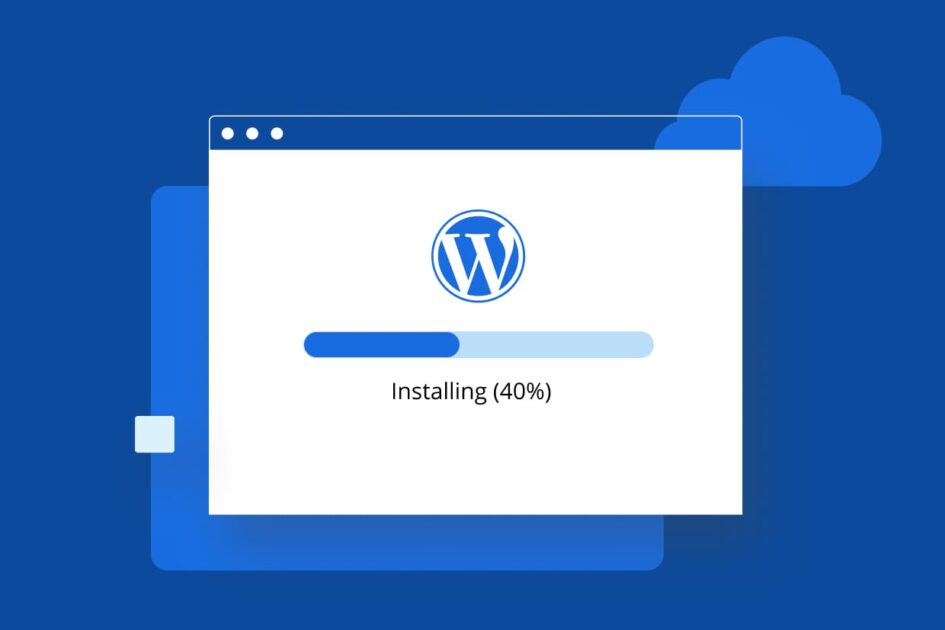



Scrivi un commento